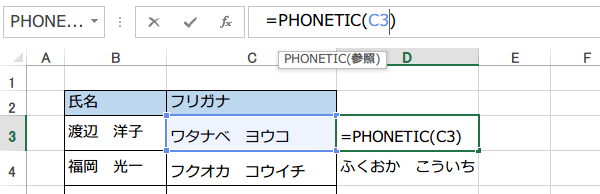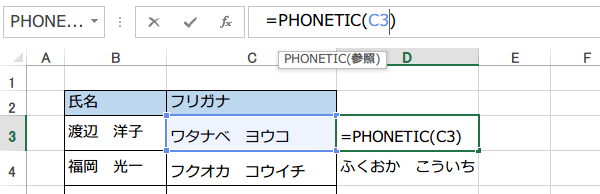カタカナをひらがなに変換するExcel 2013
ふりがなのカタカナをひらがなに変換
2013技BEST 45回
ふりがなを変更する
ふりがなをカタカナからひらがなに変更するように言われて、とても困ったAさん。
じつは、振り仮名を別セルに取り出す方法を知りませんでした。
それで、仕方なく、ふりがなを手入力していたのです。
手入力のふりがなをカタカナからひらがなに変更しろと言われれば、困ってしまうのもうなづけます。
とにかく別セルに振り仮名を表示させちゃえ
振り仮名をひらがなに変換したい表です。
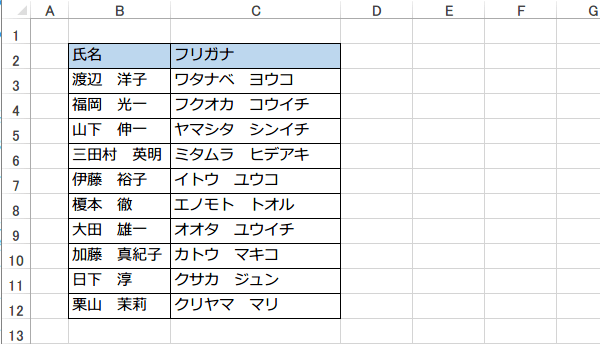
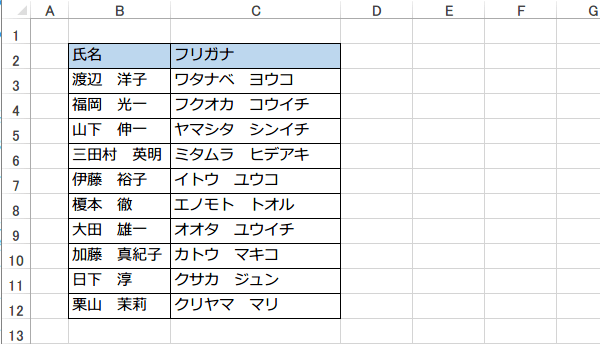
となりのセルを選択して、PHONETIC関数を入力します。
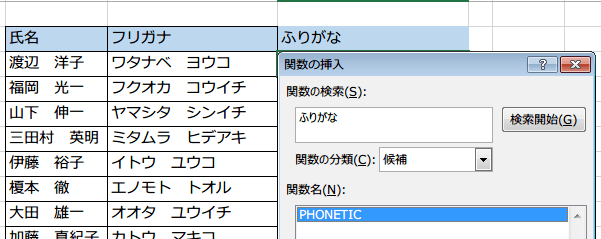
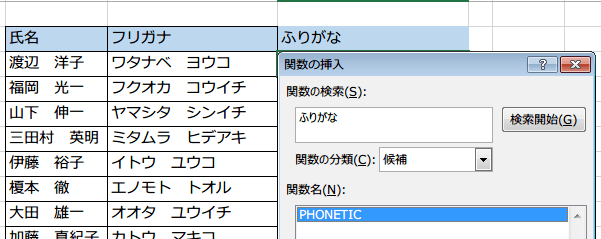
引数として、氏名のセルを選択 =PHONETIC(B3)
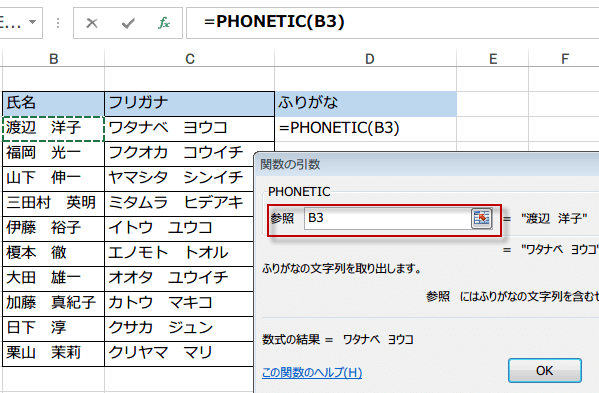
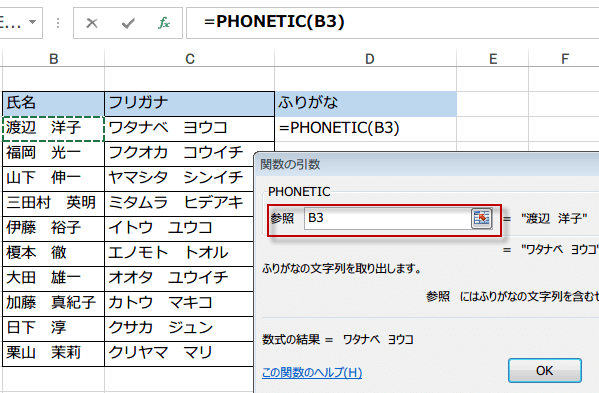
この段階では、まだカタカナですが、式を下のセルまでコピーします。
2列ともカタカナですが、大丈夫ですよ。
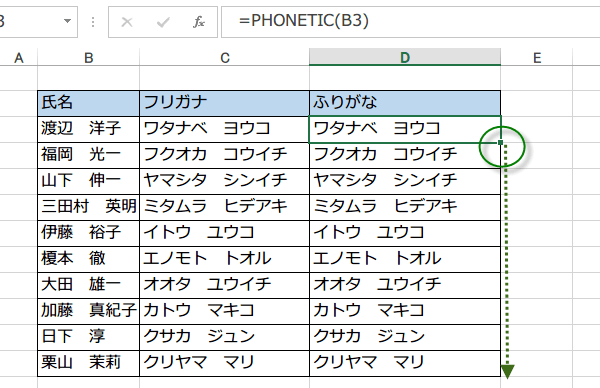
2列ともカタカナですが、大丈夫ですよ。
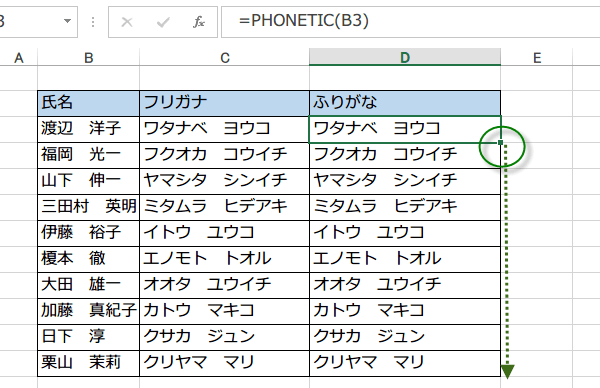
ふりがなの設定ダイアログボックスを表示する
続いて、PHONETIC関数の引数「範囲」に指定したセル(B3~B12セル)を選択し、フォントグループのふりがなの設定をクリックします。
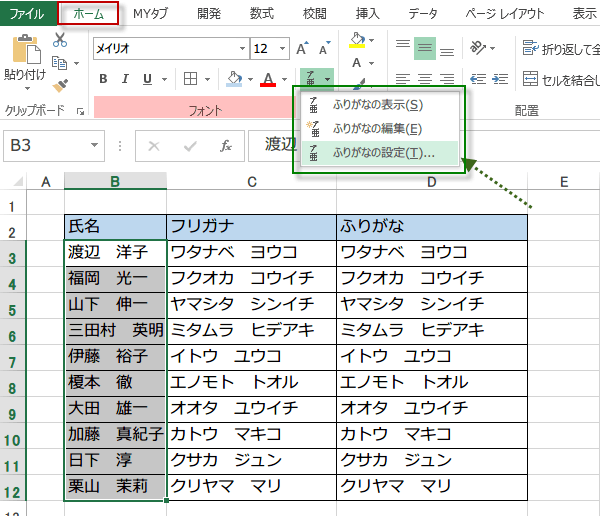
Excel2003では、メニューバー[書式]から[ふりがな]を選択して、さらに振り仮名の設定を選択するとふりがなの設定ダイアログボックスが現れます。
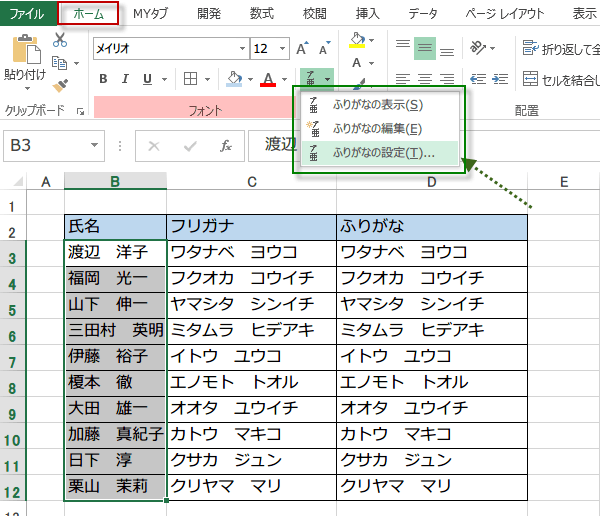
Excel2003では、メニューバー[書式]から[ふりがな]を選択して、さらに振り仮名の設定を選択するとふりがなの設定ダイアログボックスが現れます。
すると、ふりがなの設定ダイアログボックスが現れるので、種類をひらがなに変更します。OKをクリックすると、
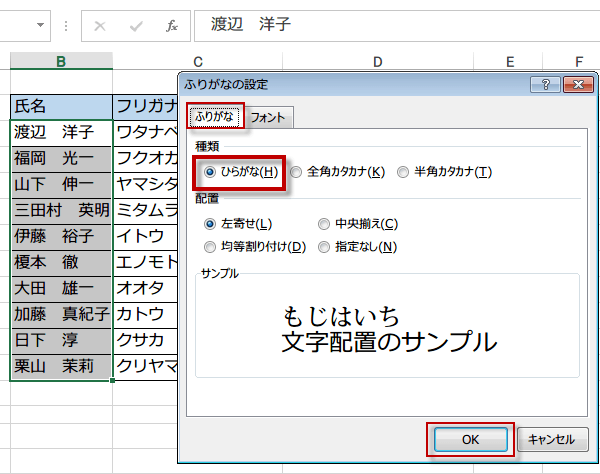
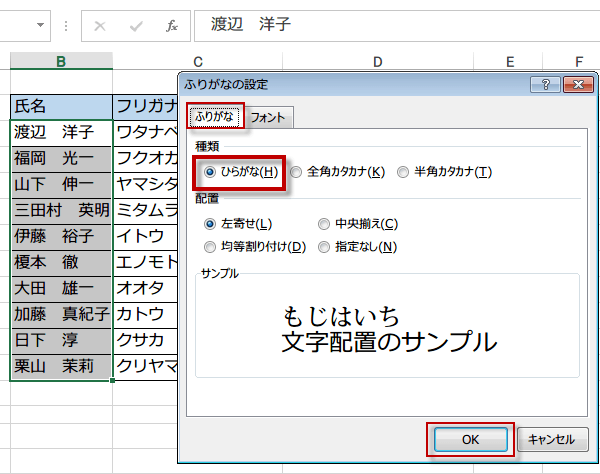
このようにひらがなが表示されました。
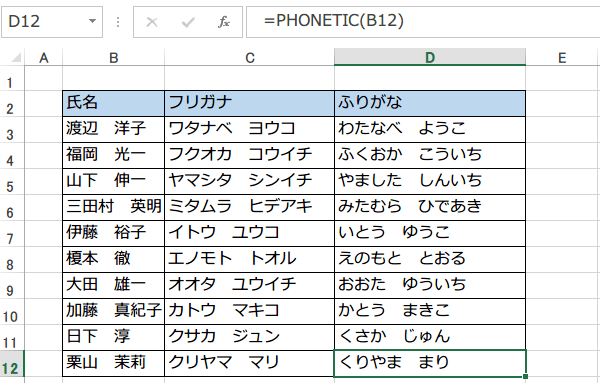
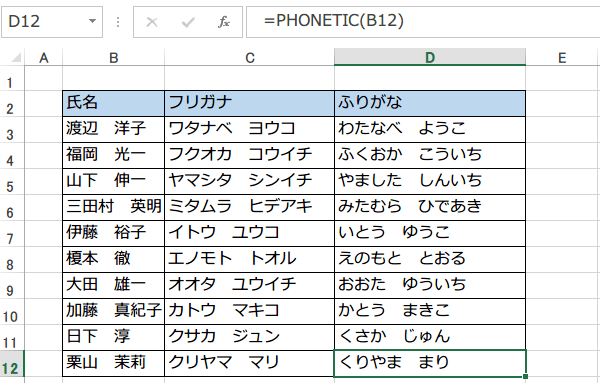
カタカナでも別セルでふりがなを取り出す
さて、もしも元の氏名に振り仮名が表示されないために、カタカナを手入力していた場合でもそのカタカナを引数にPHONETIC関数を入力して、 =PHONETIC(C3)カタカナの振り仮名を表示させることで、ふりがな表示を一発で表示することができます。